Rimuovere le origini dati da NetApp Data Classification
 Suggerisci modifiche
Suggerisci modifiche


Se necessario, è possibile impedire a NetApp Data Classification di analizzare uno o più sistemi, database o gruppi di condivisione file.
Disattivare le scansioni per un sistema
Quando si disattivano le scansioni, Data Classification non esegue più la scansione dei dati sul sistema e rimuove le informazioni indicizzate dall'istanza di Data Classification. I dati del sistema stesso non vengono eliminati.
-
Dalla pagina Configurazione, seleziona
 pulsante nella riga per il sistema, quindi Disattiva classificazione dati.
pulsante nella riga per il sistema, quindi Disattiva classificazione dati.

|
È anche possibile disattivare le scansioni per un sistema dal pannello Servizi quando si seleziona il sistema. |
Rimuovere un database dalla classificazione dei dati
Se non è più necessario eseguire la scansione di un determinato database, è possibile eliminarlo dall'interfaccia di classificazione dei dati e interrompere tutte le scansioni.
-
Dalla pagina Configurazione, seleziona
 pulsante nella riga per il database, quindi Rimuovi server DB.
pulsante nella riga per il database, quindi Rimuovi server DB.
Rimuovere un gruppo di condivisioni file dalla classificazione dei dati
Se non si desidera più eseguire la scansione dei file utente da un gruppo di condivisione file, è possibile eliminare il gruppo di condivisione file dall'interfaccia di classificazione dei dati e interrompere tutte le scansioni.
-
Dalla pagina Configurazione, seleziona
 pulsante nella riga per il Gruppo Condivisioni File, quindi Rimuovi Gruppo Condivisioni File.
pulsante nella riga per il Gruppo Condivisioni File, quindi Rimuovi Gruppo Condivisioni File.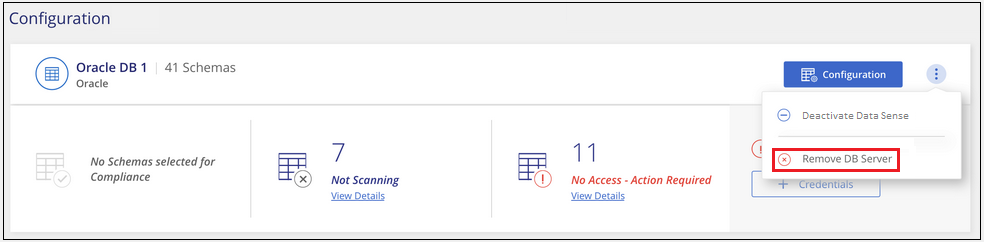
-
Selezionare Elimina gruppo di condivisioni dalla finestra di dialogo di conferma.


